Opcja ta uniemożliwia wykonanie jakiejkolwiek akcji po dwukrotnym kliknięciu lewym przyciskiem myszy. Spowoduje to pozostawienie bieżącego widoku bez zmian i żaden plik lub folder nie zostanie otwarty ani nie będzie miał na to innego wpływu.
Aby aktywować tę opcję, wyszukaj ją w menu.:
▶ Menü ▶ D&odatki ▶ Lista ▶ Nic nie rób
▶ **Zalety funkcji „Nic nie rób” dla podwójnego kliknięcia L-myszą w eksploratorze plików Q-Dir:**
▶ **Przykładowe scenariusze użycia:**
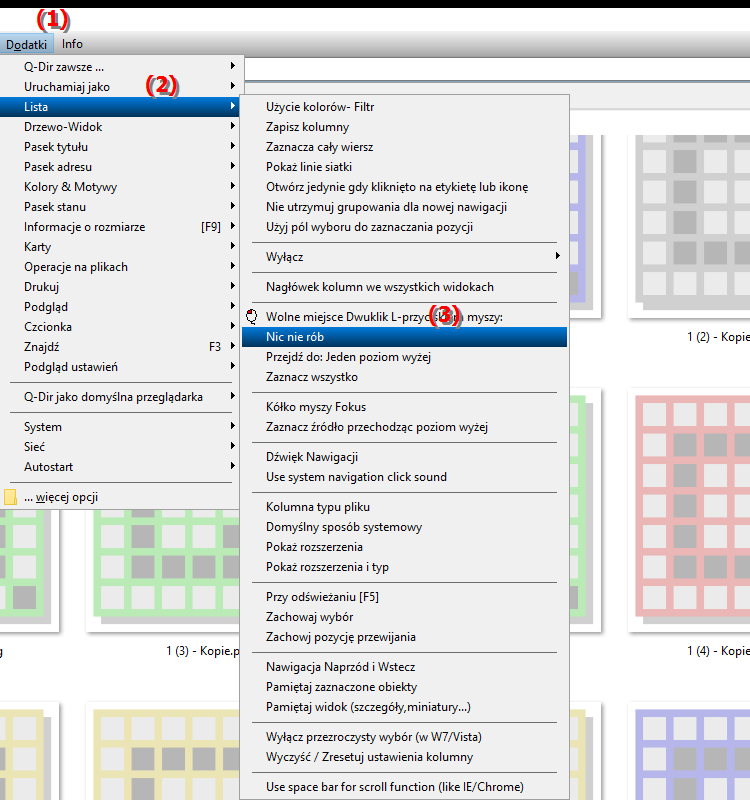
**Zalety funkcji „Nic nie rób” dla podwójnego kliknięcia L-myszą w eksploratorze plików Q-Dir:**
- Ochrona przed niezamierzonymi działaniami: Zapobiega przypadkowemu otwarciu lub przeniesieniu plików i folderów po podwójnym kliknięciu zostaje uruchomiony w sposób niezamierzony.
- Większa kontrola: Przydatne dla użytkowników, którzy pracują głównie za pomocą pojedynczych kliknięć i chcą uniknąć niepotrzebnych interakcji.
- Przydatne do szczegółowej pracy: Szczególnie przydatne podczas przeszukiwania dużej liczby plików i przypadkowe ich otwarcie byłoby denerwujące.
▶ Pytania użytkowników z odpowiedziami:
**Przykładowe scenariusze użycia:**
- Prace archiwizacyjne: Kiedy sprawdzasz foldery i pliki w określonym obszarze bez chęci ich otwierania lub zmiany.
- Sortowanie plików: Podczas przenoszenia lub kopiowania plików w Q-Dir ta opcja jest przydatna, aby zignorować przypadkowe podwójne kliknięcia.
- Unikanie rozpraszania uwagi: Przydatne dla użytkowników, którzy często pracują z wieloma plikami i chcą się skupić, nie rozpraszając się przypadkowymi działaniami.
Pytania użytkowników z odpowiedziami:
1. Pytanie: Co oznacza ustawienie Nic nie rób w Q-Dir Eksploratora plików systemu Windows i w jaki sposób może pomóc mi uniknąć niepożądanych podwójnych kliknięć?
- Odpowiedź: Opcja „Nic nie rób” w eksploratorze plików Q-Dir w systemie Windows gwarantuje, że po dwukrotnym kliknięciu lewym przyciskiem myszy nie zostanie wykonana żadna akcja. Jest to szczególnie przydatne, aby zapobiec przypadkowemu otwarciu plików i folderów oraz pozwala na większą kontrolę podczas nawigacji bez przypadkowego otwierania zawartości.
2. Pytanie: Jakie korzyści daje mi funkcja „Nic nie rób” po podwójnym kliknięciu lewym przyciskiem myszy w eksploratorze plików Windows Q-Dir?
- Odpowiedź: Ta funkcja pozwala uniknąć niepotrzebnych działań i pracować wydajniej. To ustawienie jest idealne do zapobiegania błędnym kliknięciom, szczególnie podczas przeglądania, sortowania lub archiwizowania plików. Oznacza to, że widok pozostaje stabilny i niezmieniony, co jest szczególnie przydatne w przypadku szczegółowej pracy.
3. Pytanie: W jaki sposób ustawienie „Nic nie rób” po dwukrotnym kliknięciu w Eksploratorze plików Q-Dir może zoptymalizować przepływ pracy w systemie Windows?
- Odpowiedź: Wybranie opcji „Nic nie rób” podczas dwukrotnego kliknięcia pozostawia bieżący widok pliku bez zmian. Poprawia to nawigację i zapewnia, że możesz skoncentrować się na przeglądaniu plików bez przypadkowego otwierania pliku. Opcja ta jest szczególnie cenna w przypadku projektów wymagających precyzyjnego zarządzania plikami.
4. Pytanie: Czy mogę zapobiec niepożądanym działaniom na plikach za pomocą opcji „Nic nie rób” po dwukrotnym kliknięciu w Q-Dir?
- Odpowiedź: Tak, opcja „Nic nie rób” po dwukrotnym kliknięciu w Eksploratorze plików Q-Dir dla Windows pomaga zapobiegać przypadkowym działaniom na plikach lub folderach. Jest to szczególnie przydatne, gdy przeglądasz dużą liczbę plików i chcesz mieć pewność, że niezamierzone kliknięcie nie spowoduje żadnych zmian.
5. Pytanie: Dlaczego warto używać ustawienia „Nic nie rób” do dwukrotnego kliknięcia w Eksploratorze plików Q-Dir systemu Windows?
- Odpowiedź: To ustawienie zapobiega uruchamianiu akcji przez podwójne kliknięcie, zapewniając większą kontrolę nad widokiem pliku. Jest to szczególnie przydatne, gdy chcesz uniknąć przypadkowych czynności, takich jak edycja i porównywanie plików, bez konieczności ciągłego otwierania lub zamykania folderów.
6. Pytanie: W jakich sytuacjach ustawienie „Nic nie rób” dla podwójnego kliknięcia lewym przyciskiem myszy w Eksploratorze plików Windows Q-Dir jest najbardziej przydatne?
- Odpowiedź: Funkcja ta szczególnie nadaje się do archiwizacji i sortowania, gdzie wymagany jest stabilny widok plików. Na przykład podczas porównywania lub wyświetlania plików bez ich niezamierzonego otwierania. Jest to również bardzo przydatne dla użytkowników, którzy sprawdzają wiele plików jednocześnie, aby zachować koncentrację.
7. Pytanie: Jak mogę zapobiec przypadkowemu otwarciu pliku lub folderu po dwukrotnym kliknięciu w Eksploratorze plików Windows Q-Dir?
- Odpowiedź: W menu „Narzędzia > Widok listy” włącz opcję „Nic nie rób” dla podwójnego kliknięcia lewym przyciskiem myszy. Oznacza to, że bieżący widok pozostaje stabilny, a pliki nie są otwierane przypadkowo. Jest to szczególnie przydatne, jeśli chcesz tylko przeglądać plik, a nie bezpośrednio go edytować.
8. Pytanie: Jakie korzyści daje mi ustawienie „Nic nie rób” po dwukrotnym kliknięciu Eksploratora plików Q-Dir dla Windows w porównaniu ze standardowym eksploratorem plików?
- Odpowiedź: W Eksploratorze plików Q-Dir opcja „Nic nie rób” zapewnia większą kontrolę nad nawigacją i zmniejsza ryzyko przypadkowego otwarcia plików lub folderów. Jest to korzyść, której standardowy Eksplorator plików nie oferuje bezpośrednio, a jest szczególnie przydatna w przypadku złożonych zadań związanych z zarządzaniem plikami.
9. Pytanie: Dlaczego ustawienie „Nic nie rób” dla podwójnego kliknięcia lewym przyciskiem myszy w Eksploratorze plików Q-Dir jest przydatną funkcją dla użytkowników systemu Windows?
- Odpowiedź: To ustawienie chroni przed niezamierzonymi kliknięciami i jest przydatne dla użytkowników, którzy często przeglądają lub organizują pliki. Umożliwia płynne i wydajne zarządzanie plikami, zachowując niezmieniony widok i unikając przypadkowych akcji na plikach.
10. Pytanie: Czy mogę na stałe używać ustawienia „Nic nie rób” w Eksploratorze plików Q-Dir w systemie Windows do określonych prac?
- Odpowiedź: Tak, tę opcję można łatwo ustawić jako domyślną w Eksploratorze plików Q-Dir w systemie Windows i jest ona szczególnie odpowiednia do zadań wymagających statycznego widoku pliku, takich jak: B. przeglądanie i archiwizacja plików. Zapewnia to trwałe zabezpieczenie przed niezamierzonym uruchomieniem żadnych działań na plikach.
Keywords: podwójne kliknięcie, tłumaczenie, powoduje, bieżące, pod wpływem, w ten sposób, folder, nic, widok, deklaracja, plik, przycisk myszy, w lewo, opcja, otwarte, niezmienione, nie, pytanie, zablokowane, pozostaje, wykonane, akcja, ustawienie, to, W przeciwnym razie , Windows 10, 11, 12, 7, 8.1